Чи потрібно ставити пароль на смартфон? Які є види установки пароля. Можливі проблеми та особливості встановлення
У багатьох моделях телефону передбачено функцію блокування SIM-картки за допомогою пароля, а також блокування самого телефону без обов'язкового використання SIM-ки. Ми розглянемо варіанти захисту інформації в мобільних, що працюють на основі операційної системи Android. На сенсорних панелях завдання спрощується із встановленням спеціального графічного ключана екрані. Скористатися цією функцією можна майже в будь-якій версії Androida, будь то телефон, планшет або міні-комп'ютер.
Встановлення пароля на телефон можливе в меню<Настройки>, далі вибираємо<Безопасность>. Цим способом ви зможете встановити пароль на SIM-карту, на завантаження ваших даних під час увімкнення телефону, а також на окремі папки, що знаходяться на додатковій картці-носія мультимедійної інформації.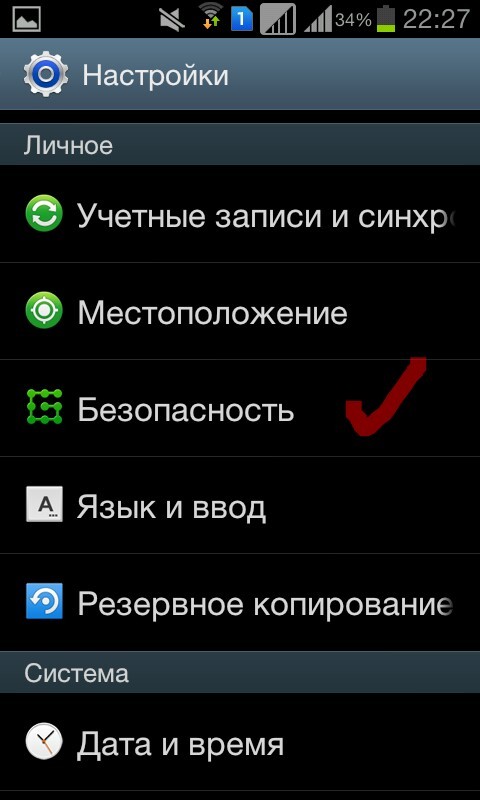
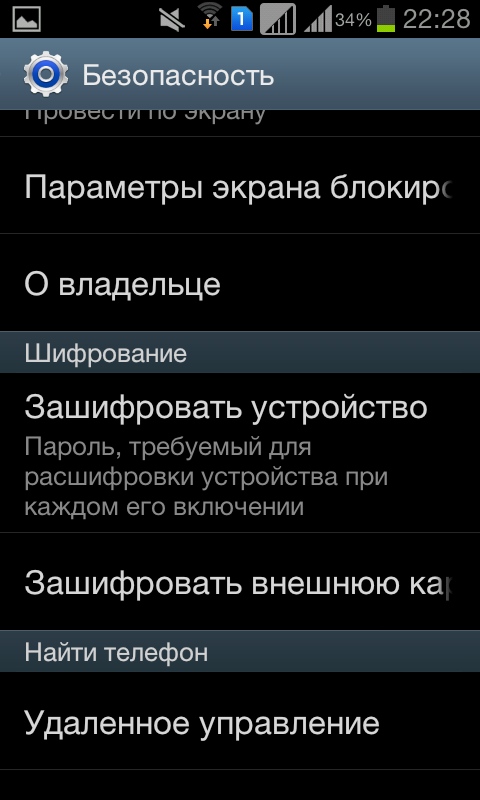
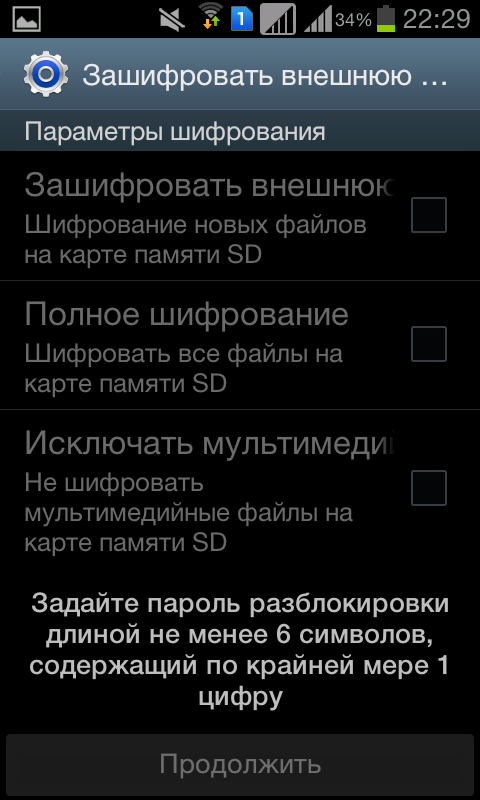
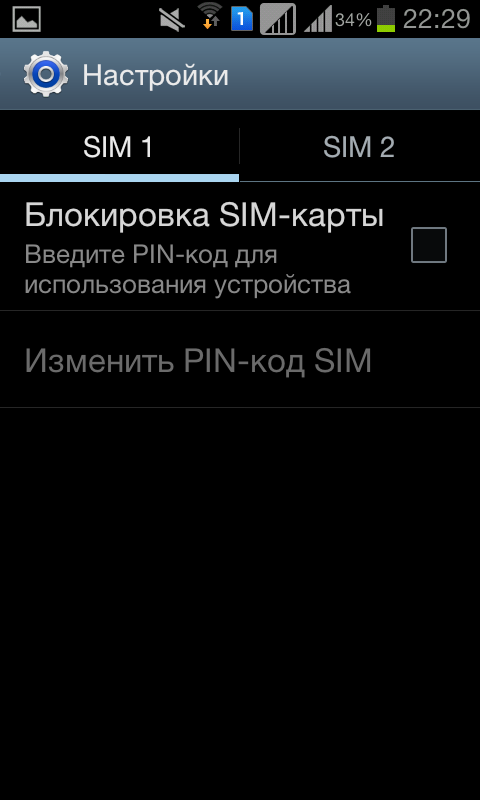
- <Настройки>;
- <Экран блокировки>;
- <Блокировка экрана>.
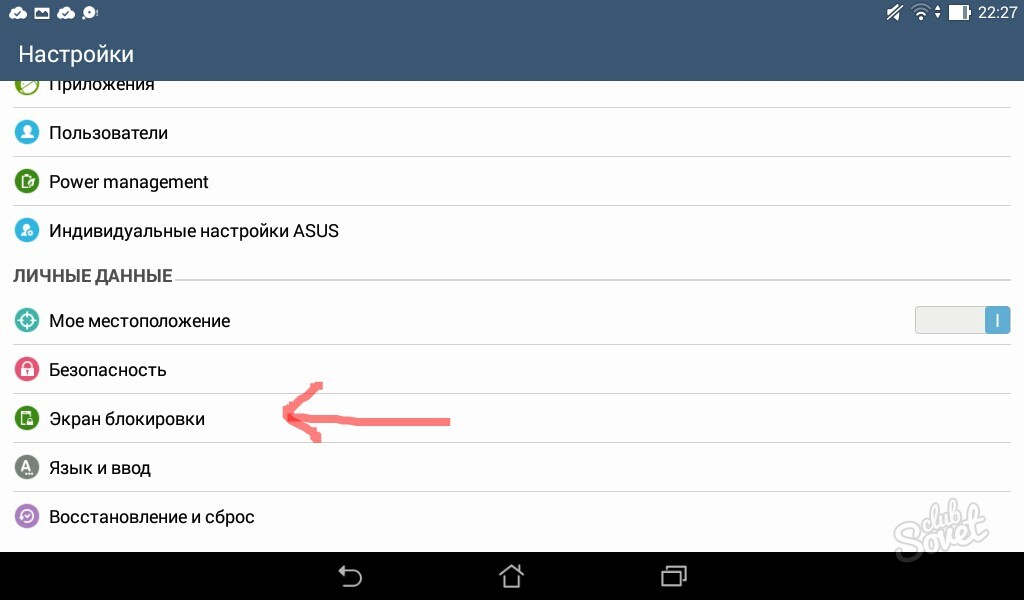
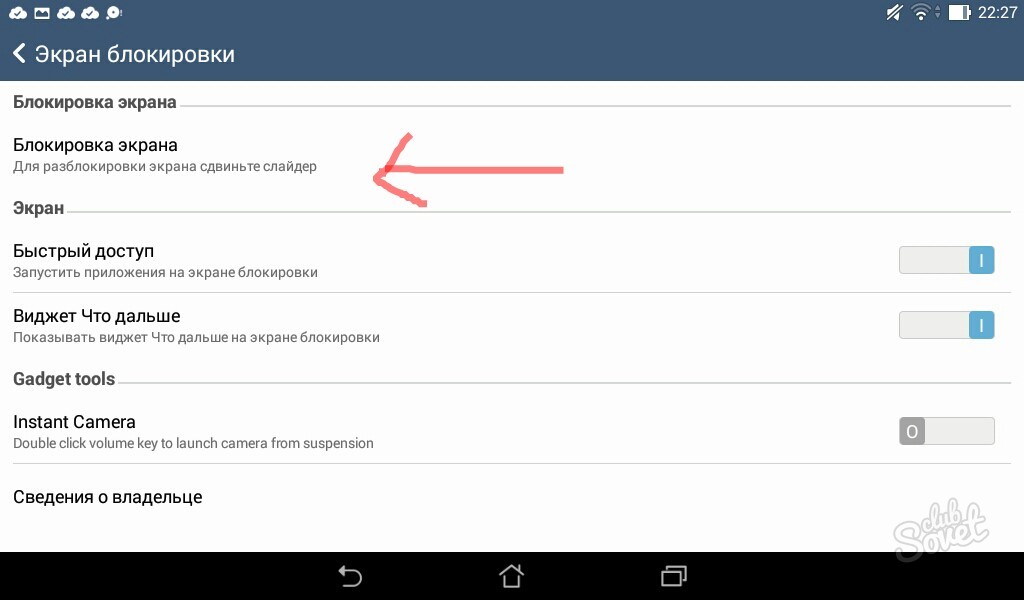
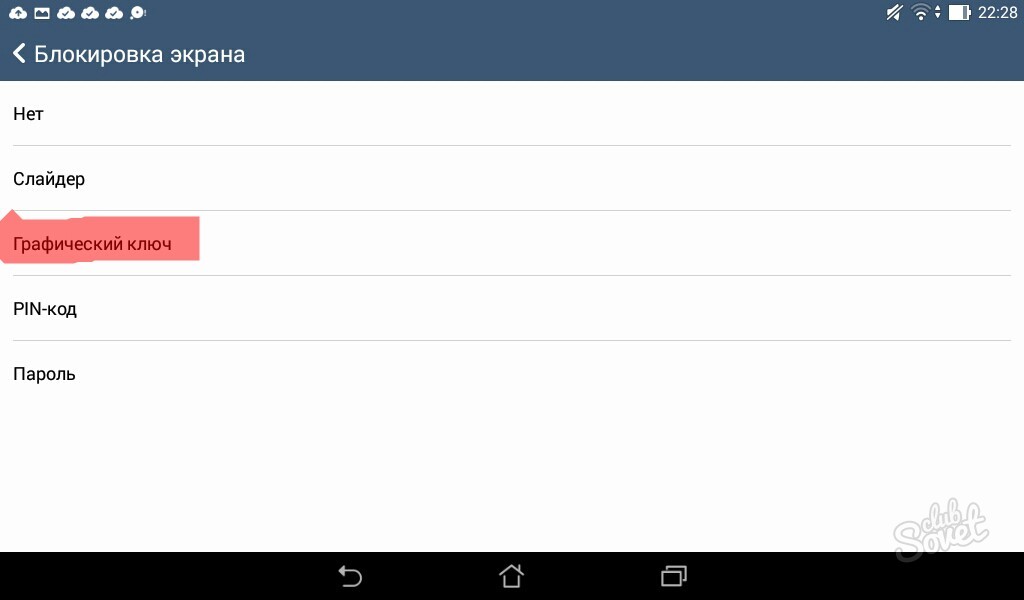
- Заходимо до Google play.
- Вводимо в рядок пошуку назву<Защита Арр>, знаходимо, встановлюємо та відкриваємо програму.
- При першому запуску ця програма запитує ввести пароль і графічний ключ, який ви задаєте, і контрольне питанняу разі втрати пароля — його вигадуєте ви самі.
- Наступні відкриття програми-захисту завжди супроводжуватимуться запитом пароля.
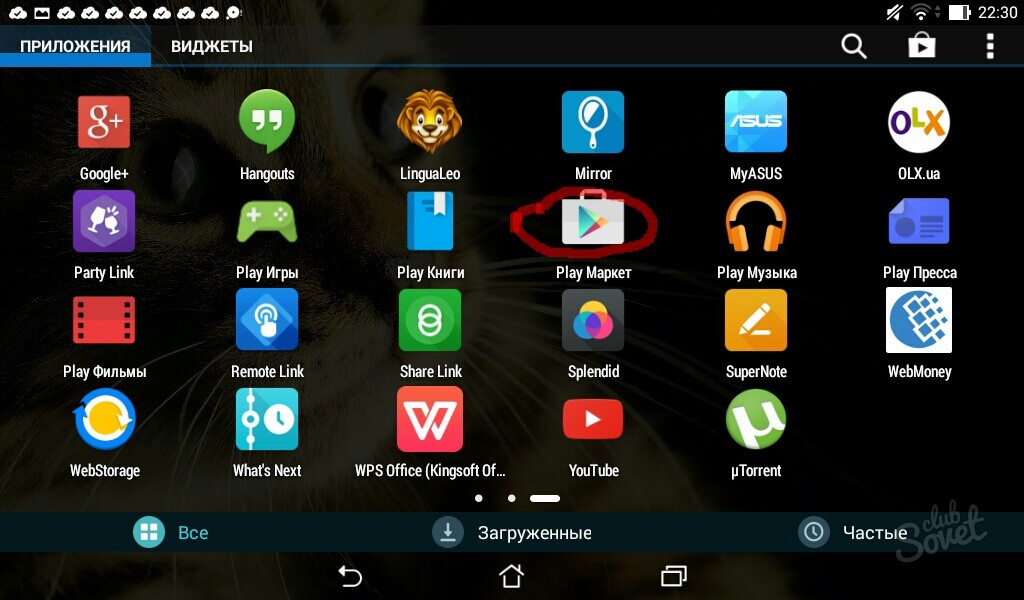
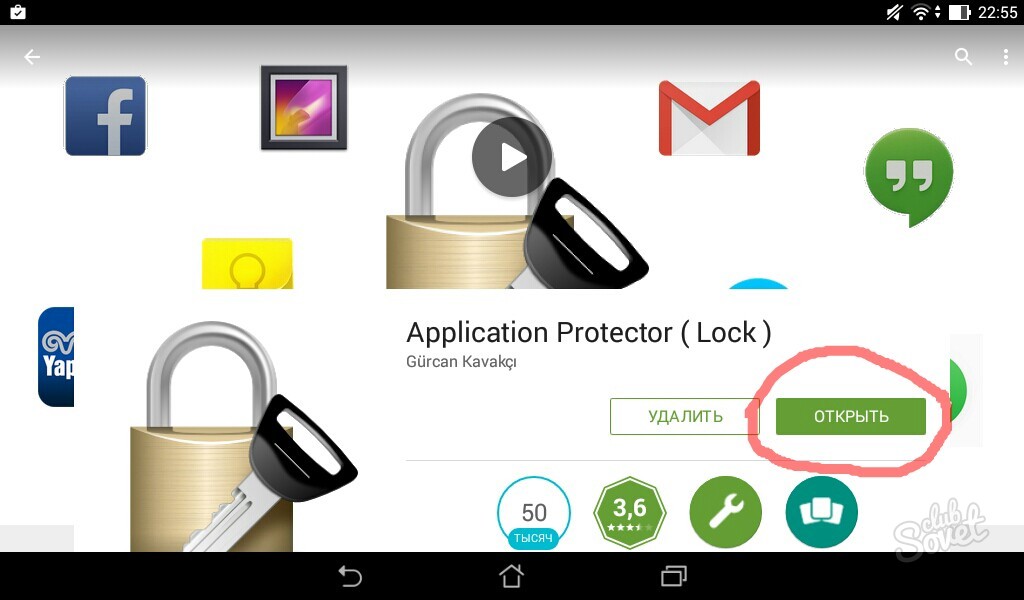
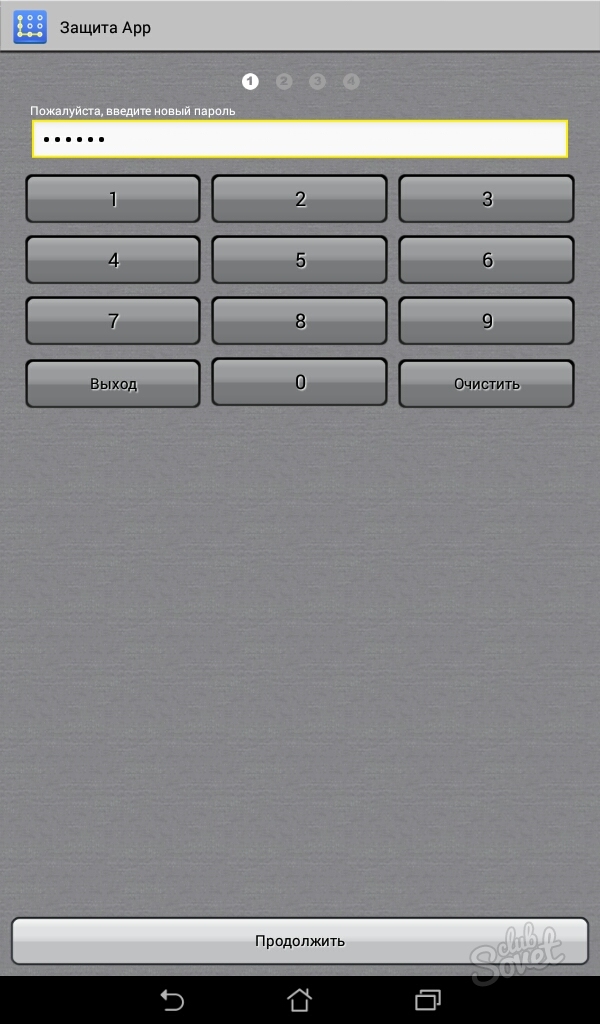
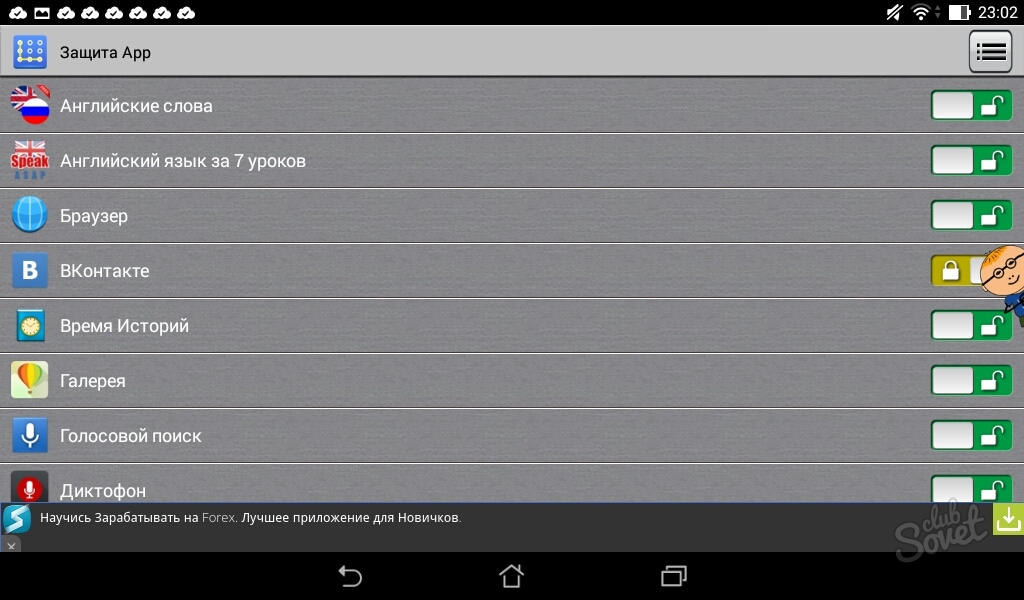
Заблокувати окремі дані, допоміжну картку пам'яті, SIM-картку або телефон нескладно. Дуже важливо запам'ятати введений пароль, а ще краще записати і зберегти його на папері, щоб уникнути неприємностей, особливо якщо ви встановлюєте захист на конкретні файли, якими користуєтеся нечасто.
При виникненні питання, як можна поставити пароль на свій Android смартфон або планшет, необхідно дотримуватися основних правил роботи з пристроєм і правильно виконати покрокові дії, що представлені в цій статті.
Які існують види встановлення пароля
- Прокручування. Є стандартним способом екранного блокування. Для цього перетягуємо пальцем замок у необхідну частину екрана. Такий захист діє від випадкових увімкнень пристрою.
- Фейс-контроль. Можна розблокувати фотографію обличчя. У цьому випадку треба бути обережними, тому що будь-яка людина, яка має з вами зовнішню схожість, зуміє розблокувати ваш пристрій.
- Встановлення пароля за допомогою графічного ключа.Для отримання такого унікального ключа з'єднуємо за допомогою пальця щонайменше чотири точки на екрані. У момент розблокування точно повторюємо цю комбінацію з точок. До речі, раджу ознайомитися з інформацією, що робити, якщо користувач .
- Використання PIN-коду.РЕКОМЕНДУЮ ЦЕЙ СПОСІБ. Є досить часто вживаним способом. Числовий пін-код виступає паролем при блокуванні, його мінімальна довжина становить 4 цифри. Під час встановлення пін-коду не варто вибирати дані публічного характеру, такі як дати, номер телефону, імена та іншу інформацію, яка може бути відома у вашому спілкуванні.
- Пароль. Найпоширенішим варіантом, як встановити пароль на Андроїд, вважають блокування пристрою за допомогою пароля, що складається з літер, символів та цифр.
Щоб встановити пароль будь-яким із вищеописаних способів, необхідно знайти в системних налаштуванняхгрупу Особисті дані, виберіть пункт Безпека, а потім – Блокування екрана.
Встановлюємо вигаданий пароль на екран блокування пристрою Андроїд
Нижче до вашої уваги покрокові дії в цьому процесі:
- На екрані смартфона або планшетного комп'ютера знаходимо пункт "Налаштування". Натисканням цієї кнопки відкриваємо відповідне меню.
- У спеціальному розділі вибираємо пункт «Безпека».
- Після цього на екрані пристрою відкриваються функції додаткового призначення.
- Вибираємо "Блокування екрана" (перетягнути значок).
- Після натискання цієї кнопки на екрані відкривається спеціальна сторінка, саме в ній необхідно створити пароль.
- У запропонованому меню вибрати посилання «Пароль» та натиснути його.
- Відкриється сторінка, на якій потрібно набрати код у вікні, відведеному для цього, попередньо його придумавши. Для пароля можна використовувати латинські літери та цифри. Вказувати його виключно з цифр неможливо, потрібно вказати хоча б одну літеру.
- Далі натискаємо Продовжити.
- У вікні, що відкрилося, підтверджуємо вказаний раніше пароль кнопкою ОК.
- Тепер пароль успішно створено, і його потрібно буде вводити під час кожного розблокування пристрою.
Як на мене, хоча спосіб досить поширений, але не дуже практичний. При введенні пароля завжди потрібно буде перемикати клавіатуру з цифр на букви або навпаки. Тому я раджу встановлювати вигаданий PIN-код, який може включати лише цифри. Мінімум – 4 цифри.
Як поставити пароль на Андроїд.
У користувача може виникнути питання, як встановити пароль на Андроїд, зокрема на програми окремо. Щоб приховати особисті повідомлення або фотогалерею від чужих поглядів, з'явилася можливість блокувати деякі функції за допомогою спеціальних програм.
Раджу використовувати найдосконалішу програму SmartApplock, безкоштовну версіюякої можна завантажити в Google Play.
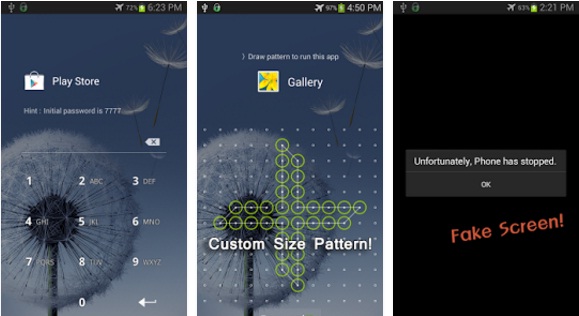
- Необхідно запустити програму SmartApplock.
- Знаходимо знак плюсик (+) у верхньому кутку праворуч.
- Бажані для блокування програми вибираємо, помічаємо за допомогою галочок, потім потрібно натиснути кнопку Save (зберегти).
- Далі вимальовується графічний ключ, який слід підтвердити.
- З'явиться діалогове вікно, в якому задається питання про підтвердження ключа та угоду з ним, натискаємо Так.
Після виконаних процедур неможливо буде скористатися зазначеними програмами та переглянути їх вміст без введення ключа.
Що робити, якщо ви забули код блокування
Якщо ви не можете згадати пароль блокування, то можна спробувати відновити його за допомогою вашого облікового запису Google. Але це можливо тільки в тому випадку, якщо попередньо було зроблено синхронізацію пристрою з сервісами Google, про що докладно написано .
Також, у крайньому випадку, можна . Після цього екранне блокування пропаде, але врахуйте, що всі дані з внутрішньої пам'яті будуть видалені.
Смартфон є достатньо особистою річчю для кожного власника, адже в ньому знаходяться не тільки СМС-повідомлення, фотографії, відео, але і є доступ до електронною поштою, соцмережам, багато для зручності прив'язують свій телефон до банківських карток. Тому дуже важливо максимально убезпечити себе та свої персональні дані від несанкціонованого доступу. Мінімум, який може зробити кожен користувач - це встановити на своєму девайсі пароль. Звичайно введення пароля при кожному зверненні трохи сповільнює доступ до апарату, проте варто задуматися, наскільки це несуттєва незручність порівняно з втратою або крадіжкою.
Необхідність встановлення пароля
Захист девайса паролем – це оптимальне поєднання простоти, зручності та безпеки, оскільки власник телефону сам вирішує, який ступінь захисту підібрати для свого мобільного пристрою. Якщо смартфон використовується не дуже часто, то є сенс використовувати пароль складніше, якщо девайс повинен бути постійно під рукою, краще і простіше використовувати пароль простіше. Незалежно від того, яким буде пароль, у будь-якому випадку його застосування допоможе захистити особисті дані. Для спрощення цієї задачі виробники забезпечують мобільні пристрої наявністю простих штатних налаштувань, які не вимагають допомоги сторонніх програм.
Які існують види встановлення пароля
Існує п'ять способів захистити свій телефон, серед них: прокручування, фейс-контроль, графічний ключ, ПІН-код і пароль.
1. Прокручування. Вважається самим простим способомзаблокувати екран. Для розблокування необхідно перетягнути замок убік або вгору. Спосіб захистить лише від випадкового включення у сумці чи кишені.
2. Фейс-контроль. Для цього методу використовується фото обличчя. Але, метод не дуже вдалий, оскільки інша людина зі схожими рисами обличчя власника зможе розблокувати телефон.
3. Графічний код. Для створення захисту з його допомогою потрібно з'єднати пальцем щонайменше 4 точки на дисплеї, що повторюються під час розблокування.
4. ПІН-код. Широко розповсюджений серед користувачів. Мінімум PIN-коду складає чотири цифри. При його виборі не рекомендується користуватися даними, відомими широкому загалу людей: важливі дати, телефонні номери, прізвища.
5. Пароль. Вважається найнадійнішим методом захисту смартфона, тому що при його створенні необхідно використовувати літерні, цифрові комбінації, символи.
Після встановлення захисту на свій телефон можна не перейматися тим, що якийсь недоброзичливець отримає доступ до девайсу і зможе покопатися в особистих даних. Максимально можливо, це зробити набір телефону служби порятунку. Але й власнику варто подбати про те, щоб зафіксувати десь свій пароль, тому що від забудькуватості ніхто не застрахований, а у разі такої неприємності єдиним рішенням стане скидання налаштувань до заводських.
Схема встановлення пароля на ОС Андроїд
- Для встановлення захисного пароля на смартфон на Андроїді необхідно знайти пункт «Налаштування». При натисканні на нього з'явиться відповідне меню.
- Далі шукаємо підпункт під назвою «Безпека», натискаємо на нього та з'являються додаткові функції.
- Із запропонованого необхідно вибрати "Блокування екрану". Далі на екрані відкриється спеціальна сторінка, на якій потрібно створити пароль.
- У запропонованому меню вибираємо посилання "Пароль", де відкриється спеціальна сторінка з віконцем для введення необхідної комбінації. Для створення пароля використовуються латиниця та цифри. Створення цифрового пароля неможливе, система його не прийме, необхідно використовувати щонайменше одну літеру.
- Після маніпуляцій натискаємо «Продовжити» і «Ок».
Пароль успішно створений і, мабуть, єдиною незручністю під час введення є необхідність перемикання розкладки з цифр на літери та навпаки.
Можливі проблеми та особливості встановлення
На деяких смартфонах, залежно від моделі або його версії операційної системи, за бажанням поставити пароль, девайс раптом починає запитувати код доступу. Це означає, що перед встановленням особистого пароля власнику необхідно ввести один із стандартних кодів, які виробник використовує під час складання або налаштування телефону. Найчастіше це прості коди у вигляді 4-х нулів - "0000", 4-х одиниць - "1111", рідше - "1234". Після введення одного із цих кодів можна встановлювати свій варіант.
До фізичних незручностей можна віднести незручність використання стандартних функційтелефону не ввівши пароль. Адже не виключена ситуація, коли близьким людям користувача необхідно терміново зателефонувати з телефону, а без знання пароля це неможливо.
Та й самого користувача може викликати роздратування при кожному зверненні, щоб зателефонувати, зайти в Інтернет, пограти і так далі, необхідність набирати пароль. А якщо ненароком кілька разів поспіль ввести пароль неправильно система заблокується на 30 секунд.
Найнеприємніший момент, коли пароль втрачено і для відновлення доступу потрібно скинути всі налаштування до заводських. Для деяких смартфонів та їх власників це означає втрату всіх даних.
Спеціальні програми-помічники
Проблеми, описані вище, можна вирішити шляхом встановлення паролів на окремі програми та функції телефону. Для цього з Google Play необхідно завантажити спеціальну програму. Найпопулярнішими сьогодні є AppLock, Smart AppLock, AppLock 2. З їх допомогою просто обмежити доступ сторонніх осіб до певних функцій та програм девайсу. Перевагою більшості таких програм є можливість відновлення пароля: у разі втрати коду додаток або надішле його користувачеві на електронну картку, або покаже після відповіді на секретне запитання.
Як заблокувати телефон iOS паролем?
Пароль, встановлений на мобільний пристрій Apple допоможе захистити особисті дані його власника. При цьому блокується доступ до робочого столу, а при натисканні на кнопки живлення та «Додому» з'являється екран блокування. На ньому нам доступні лише годинник, дата та панель стану. Коли ми намагаємося переключитися з екрана блокування на домашній екран, перед нами з'являється форма введення пароля.
На жаль, у версіях системи 7.0 та 7.0.4 було знайдено одне істотний недолік: пароль можна було обійти Для захисту настійно рекомендується вимкнути виклик пункту керування через lock screen, тобто екран блокування.
Звичайний пароль повинен містити лише чотири знаки, проте за бажання ми зможемо легко це виправити. Заходимо в налаштування пристрою і переходимо в меню "Пароль" (також може називатися "Пароль і Touch ID"), після чого поміщаємо повзунок "Простий пароль" у неактивне положення. Тепер можна ввести складний пароль, необмежений у довжині (дозволяється використовувати цифри, символи тощо).
Слід мати на увазі, що шестиразове неправильне введення пароля призведе до тимчасового блокування смартфона. Щоправда, найперше таке блокування триватиме не більше хвилини, проте згодом його тривалість збільшуватиметься. Остаточне блокування пристрою відбувається при десятикратному неправильному введенні пароля, і ми навіть не зможемо вводити пароль. Якщо ми потрапили в таку ситуацію, необхідно буде підключити пристрій до ПК, на якому ми виробляємо синхронізацію з iTunes. Крім того, для відключення остаточного блокування пристрою при десятиразовому введенні активуємо пункт «Стерти дані».
Отже, як заблокувати телефон паролем? Для цього переходимо в «Пароль» («Пароль та Touch ID») через Налаштування та натискаємо «Включити пароль». Двічі вводимо пароль у вікні "Налаштування". Нагадаємо, що якщо активовано простий пароль, то він міститиме лише чотири знаки.
Як заблокувати паролем телефон Android?
В рамках цієї операційної системи можливе блокування PIN-кодом, паролем або графічним ключем.
Для налаштування блокування екрана (тобто для встановлення PIN-коду) слід зайти в пункт «Захист та розташування пристрою» через Меню, після чого вибрати пункт «Налаштувати блокування екрана». Слід мати на увазі, що якщо ми забудемо встановлений пароль, нам доведеться відкатати налаштування.
Якщо ми не хочемо запам'ятовувати надто складні паролі, можна встановити графічний ключ для сенсорного екрану. Для розблокування смартфона при цьому потрібно буде просто намалювати пальцем яку-небудь геометричну фігуру(або ще щось більш хитромудре). Без введення графічного ключа ми хіба зможемо додзвонитися по телефону екстрених служб. На жаль, цей спосіб ніяк не захистить інформацію, яка зберігається на карті пам'яті, адже зловмисники завжди зможуть її витягти. Проте це непоганий мінімальний засіб захисту. Для встановлення ключа переходимо в розділ «Захист та розташування пристрою» і вибираємо вже знайомий пункт налаштування блокування екрану. Двічі вводимо вигаданий нами графічний пароль. Якщо ми його забудемо, також знадобиться відкат налаштувань.
Відеозаписи на тему:
Інші новини на тему:
Переглядів: 2 615 разів
__________ _____________ __________ ______ ____ ______ ______________ __________ ________ ______ ________ _____ ________ _______ _____ _________ ____ ______ _____ ______ ___ __________ ____ _______ ______ ______ ______ ________ ______ ____ ________ ____ ________ _______ ______
Можливо, буде корисно почитати:
- Бухгалтер з розрахунку заробітної плати (розширений курс) Курси з розрахунку заробітної плати в 1с;
- НТГ – порушення толерантності до глюкози: причини прояву, симптоми та методи корекції;
- Римська імперія. Стародавній Рим. Римська імперія: прапор, герб, імператори, події Що виникло на місці римської імперії;
- До чого сниться, що хлопець кидає мене;
- Сир філадельфія Домашні рецепти сиру «Філадельфія»;
- Ворожіння на кавовій гущі значення півень;
- Кулемети Росії Калашніков - провідний післявоєнний розробник ссср;
- Гени мітохондріальної днк;